Word文档设置编辑限制
1、点击“开始”—“我的OFFICE”—“word”,打开word程序。
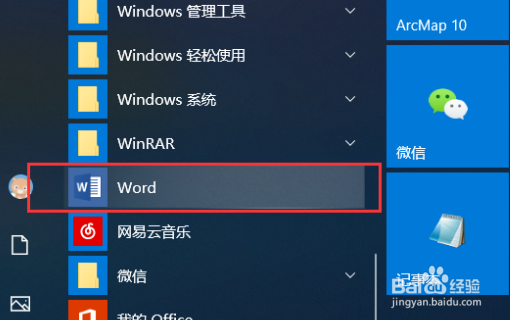
2、新建一个空白文档,并在文档中输入若干文字。
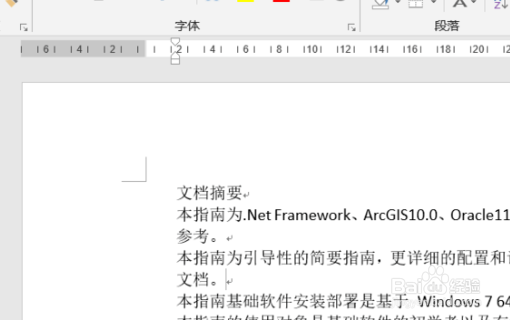
3、点击word工具栏的“文件”,打开word文档信息界面。
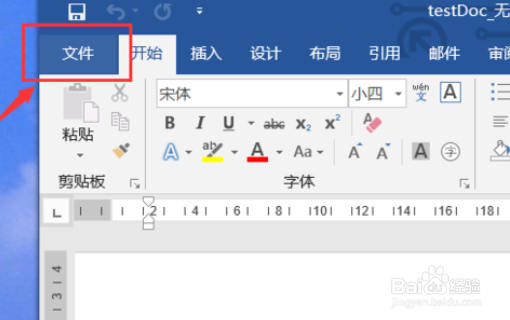
4、点击“保护文档”下拉列表按钮,点击“限制编辑”功能,打开“限制编辑”界面。
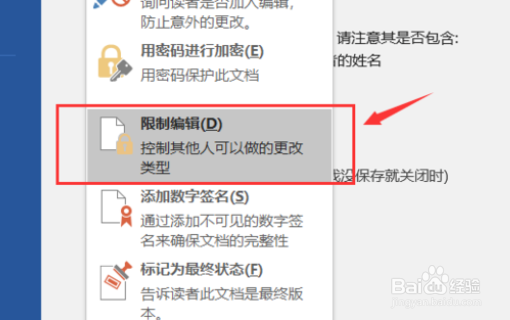
5、勾选“仅允许在文档中进行此类型的编辑”,在下拉列表选择可以编辑的类型,有不允许任何更改(只读)、修订、批注、填写窗体四种可以选择,选择填写窗体即可。
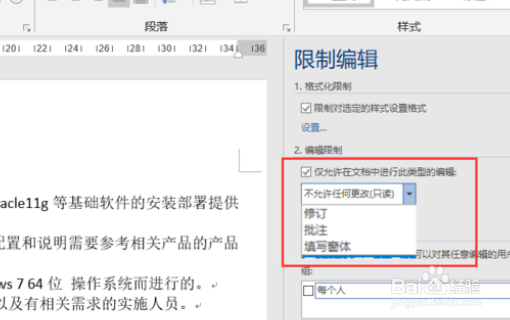
声明:本网站引用、摘录或转载内容仅供网站访问者交流或参考,不代表本站立场,如存在版权或非法内容,请联系站长删除,联系邮箱:site.kefu@qq.com。
阅读量:57
阅读量:152
阅读量:130
阅读量:159
阅读量:127